如何在Word中只设置一页背景?
设·集合小编 发布时间:2023-04-20 15:43:30 1591次最后更新:2024-03-08 12:17:23
在利用Word文档输入文字时,为了让页面看起来更加丰富多彩,很多用户都会为文字添加页面背景,但如果只需要为多页纸张中的一页添加背景图片,该如何操作呢?今天就来教大家这个方法。
设·集合还为大家准备了“Word”相关视频教程,快点击查看>>
工具/软件
硬件型号:华硕(ASUS)S500
系统版本:Windows10
所需软件:Word2019
方法/步骤
第1步
打开桌面WPS,如图所示

第2步
首先,单击工具栏【插入】下的【图片】,在下拉菜单当中,选择本图片:

第3步
在弹出的插入图片对话框当中,选择一张图片,单击打开:

第4步
可以看到,打开图片后,单击旁边的工具选项,选择布局选项,在文字环绕下选择衬于文字下方,如下图所示:
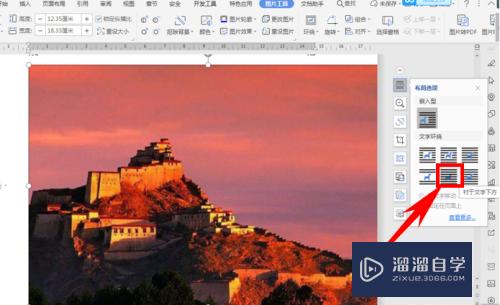
第5步
然后将图片拉动至全部页面,完成页面背景的填充,如下图所示:

第6步
而往下拉动,可以看到第二页的页面就不会再显示背景图片了,只填充了一页的背景图片:
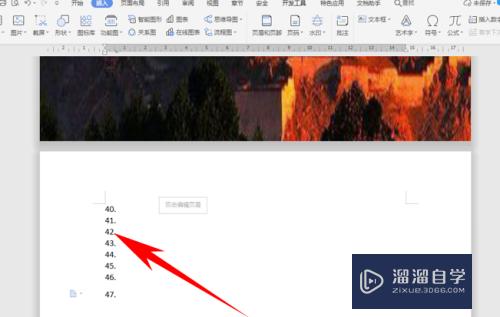
- 上一篇:Word2010如何替换文字?
- 下一篇:Word空白处不显示下划线怎么办?
相关文章
广告位


评论列表